Deze les is een vertaling van een les van Violette Graphic.
Ik heb de toestemming gekregen om haar lessen te vertalen.
De originele les is ©Violette - De vertaling is ©KaDsPsPDesign
~ Merci Violette~

Deze vertaling is gemaakt met PSP2018
Maar is goed te maken met andere versies.
De © van deze vertaling is van mezelf.
Deze lessen/vertalingen mogen NIET gelinkt of gekopieerd worden
op andere websites en/of forums, zonder de toestemming
van de schrijfster en van mezelf.
Laat de namen en watermerken van tubes en ander materiaal intact.
Het vraagt veel werk om deze te maken.
Heb hier aub respect voor.
Ik bedank dan ook iedereen dat ik hun tubes en materialen
mag gebruiken.

De originele les vind je HIER

Bij gebruik van andere tubes en kleuren, kan de mengmodus en/of laagdekking verschillen.
Vanaf nu gebruik ik de termen “SPIEGELEN” en “OMDRAAIEN” weer gewoon.
Spiegelen : Horizontaal spiegelen – Omdraaien : Verticaal spiegelen
Algemene voorbereidingen :
Installeer eerst de filters die je nog niet had, voor je PSP opent !!
Open je tubes in PSP, dupliceer ze en sluit de originelen.
Vergeet de watermerken niet te verwijderen op de copies.
Filters HERE en HERE
Toestemmingen tubes HERE
Blanco Kleurenpallet Alfakanaal kan je HIER downloaden
Materiaal HERE
Benodigdheden :
Tubes :
(*) Herken je een tube van jezelf, contacteer me dan even, zodat ik je naam kan
Vermelden of – indien je wenst – de tube kan verwijderen.
Open je tubes in PSP, dupliceer ze en sluit de originelen.
Vergeet de watermerken niet te verwijderen
1/ AnaRidzi1767
2/ calguis6feux2129
3/ calguisSanDiegomisted29022012
4/ feuerwerk2_2008_korda
5/ Vyp_Alais_deco01
6/ Vyp_Alais_texte01 + Vyp_Alais_texte02
Masks : Openen in PSP en minimaliseren
1/ Narah_mask_Abstract127
Filter Preset : Dubbelklik om te installeren
1/ Vyp_shadow_alais
Kleurenpallet
Werk je met eigen kleuren, maak dan zelf je kleurenpallet met het alfakanaal,
zodat je makkelijk kan wisselen tussen je kleuren.
Er zijn kleurverschillen in de verschillende versies van Psp.
Gebruik daarom de html codes van het kleurenpallet om er zeker van te zijn,
dat je dezelfde kleuren hebt. Ook bij het samenvoegen van lagen, kunnen er kleurverschillen zijn.
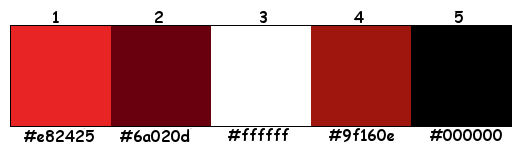
Filters :
1/ Mehdi : Wavy Lab 1.1 – Sorting Tiles
2/ Italian Editors Effect : Effetto Fantasma
3/ Unlimited 2.0 : Sapphire Plugin-0801 (-)
4/ Unlimited 2.0 : [AFS Import] – sqborder 2 (-)
5/ Xero : Sparkles
6/ Flaming Pear – Flood
7/ Alien Skin – Eye Candy 5 : Impact
(-) Deze filters importeren in Unlimited 2.0 om hetzelfde resultaat te bekomen
---------------------------------------
Werkwijze
We gaan beginnen – Veel plezier!
Denk eraan om je werk regelmatig op te slaan
1
Open je tubes in PSP – dupliceren – sluit originelen
Verwijder de watermerken op de copies
2
Kleuren :
Voorgrond : Kleur 1
Achtergrond : Kleur 2
3
Open een nieuwe, transparante afbeelding : 900x500 pix
Effecten – Mehdi – Wavy Lab 1.1 – zie PS
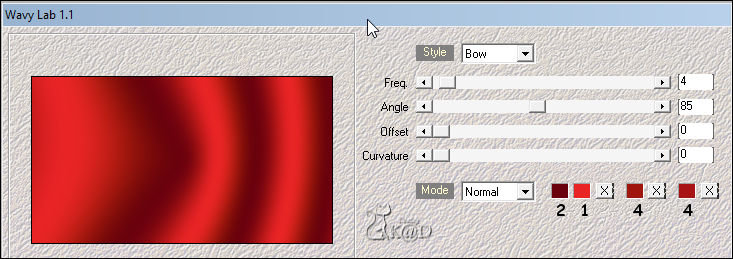
4
Effecten – Mehdi – Sorting Tiles – zie PS
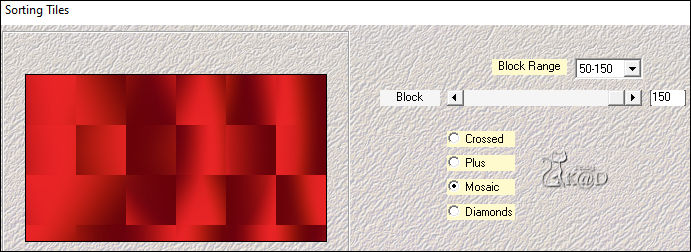
Afbeelding – Spiegelen
5
Effecten – Italien Editors Effects – Effetto Fantasma : 10 – 15
Effecten – Randeffecten – Accentueren
6
Lagen – Dupliceren (Kopie van Raster 1)
Effecten – Unlimited 2.0 – Sapphire Filters 09 – Sapphire Pluging_0801 – zie PS
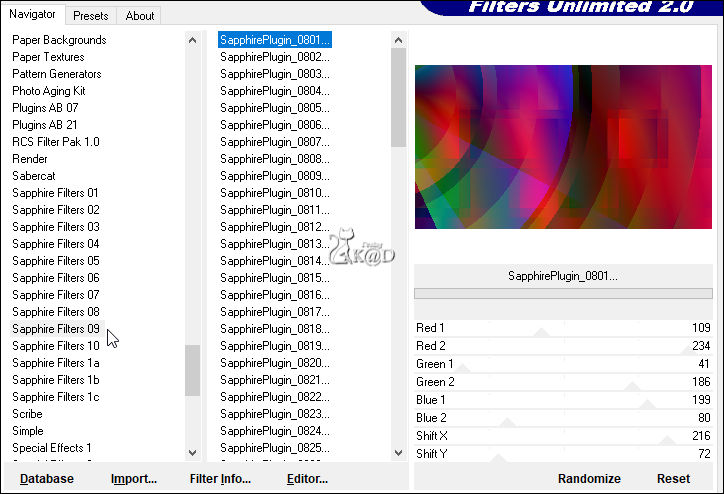
Zet Laagdekking op 55
7
Activeer Raster 1 – zie PS
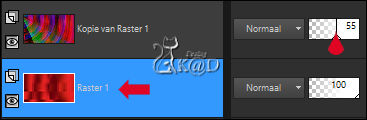
Effecten – Afbeeldingseffecten – Naadloze Herhaling – zie PS
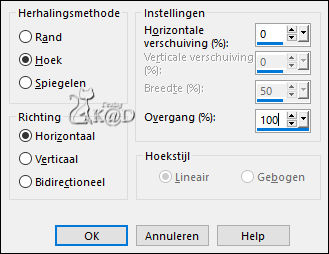
Afbeelding – Omdraaien
Effecten – Randeffecten – Accentueren
8
Activeer je Gereedschap “Selectie” (S) – Aangepaste Selectie – zie PS
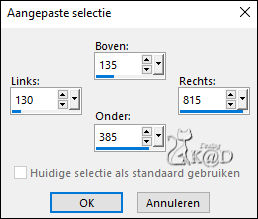
Selecties – Laag maken van selectie (Tot laag gemaakte Selectie)
Lagen – Schikken – Vooraan
Aanpassen – Vervagen – Gaussiaans : 30
8-1
Effecten – Unlimited 2.0 – [AFS IMPORT] – sqborder 2 – zie PS
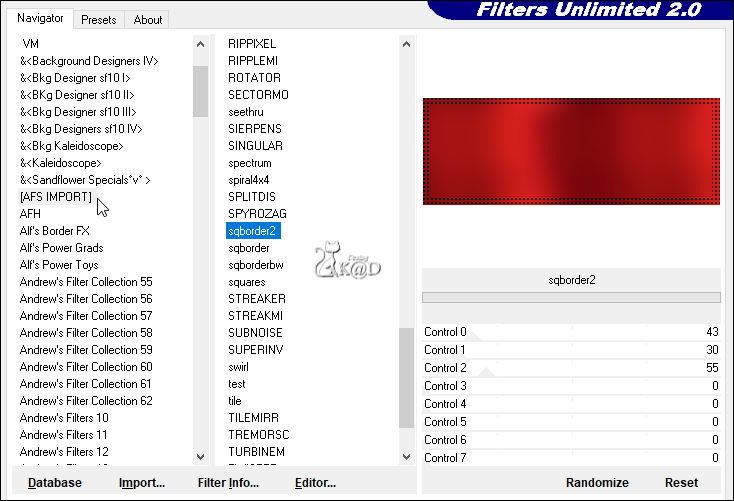
9
Selectie – Wijzigen – Selectie inkrimpen : 19
Activeer en kopieer : calguisSanDiegomisted29022012
Bewerken – Plakken in selectie
10
Lagen – Nieuwe Rasterlaag (Raster 2)
Effecten – 3D-effecten – Gestanst – zie PS
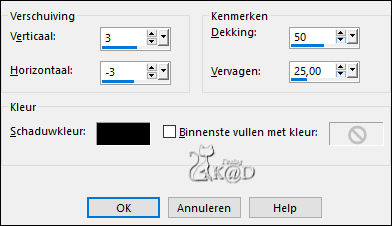
Niets selecteren
Lagen – Omlaag samenvoegen (Tot laag gemaakte selectie)
11
Effecten – 3D-effecten – Ciseleren – zie PS
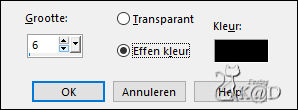
Resultaat
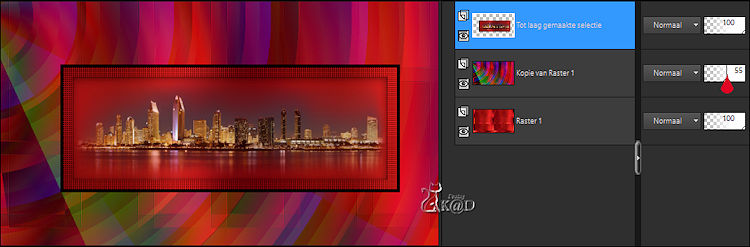
Bewerken – kopiëren
Bewerken – plakken als nieuwe afbeelding
zet deze even opzij tot straks
12
Belangrijk : Zet voor- en achtergrond op wit (Kleur 3)
Terug naar je werk
Activeer de laag ‘Kopie van Raster 1” (middelste laag)
Lagen – Nieuwe Rasterlaag (Raster 2)
Effecten – Xero – Sparkles – zie PS
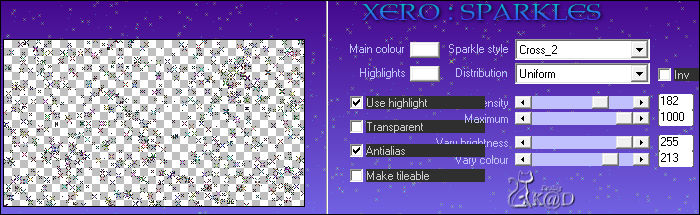
Resultaat

13
Activeer de bovenste laag (Tot laag gemaakte selectie)
Effecten – Alien Skin – Eye Candy 5 – Impact – Perspective Shadow
Kies links de preset : Vyp_shadow_alais of vul de waarden manueel in – zie PS
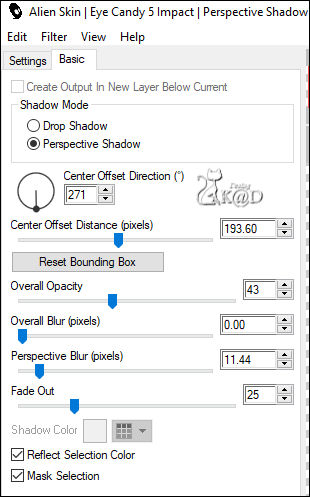
14
Effecten – Flaming Pear – Flood – zie PS
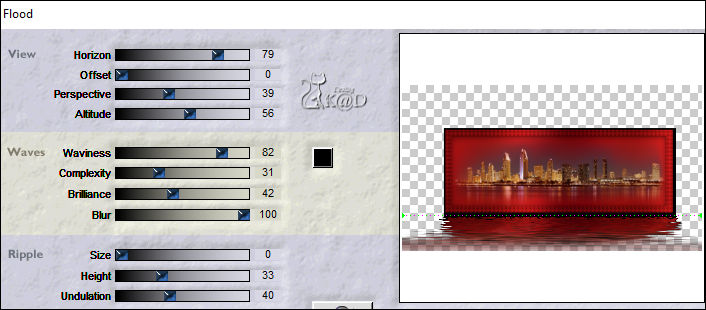
15
Activeer de afbeelding die je bij punt 11 opzij gezet hebt
Afbeelding – Formaat wijzigen : 35%, alle lagen
Bewerken – kopiëren
Terug naar je werk
Bewerken – Plakken als nieuwe laag (Raster 3)
Effecten – Afbeeldingseffecten – Verschuiving – zie PS
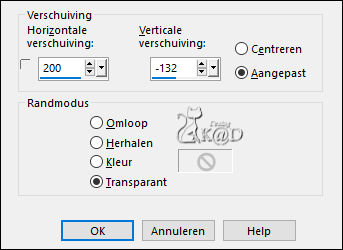
15-1
Effecten – Alien Skin – Eye Candy 5 – Impact – Perspective Shadow – staat goed
16
Activeer en kopieer : feuerwerk2_2008_korda
Bewerken – Plakken als nieuwe laag (Raster 4)
Afbeelding – Formaat wijzigen : 80%, alle lagen NIET aangevinkt
Zet Links bovenaan – kijk even naar het vb
Zet mengmodus op Hard Licht en Laagdekking op 65
17
Activeer en kopieer : calguis6feux2129
Bewerken – Plakken als nieuwe laag (Raster 5)
Zet Rechts bovenaan – kijk even naar het vb
Zet mengmodus op Hard Licht en Laagdekking op 55
Resultaat

18
Zet achtergrond op kleur 2
Lagen – Nieuwe Rasterlaag
Vul met Kleur 2
Lagen – Nieuwe Maskerlaag – Uit afbeelding “Narah_mask_Abstract127” – zie PS
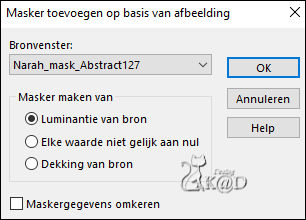
Lagen – Samenvoegen – Groep samenvoegen (Groep Raster 6)
Zet Mengmodus op Tegenhouden
Lagen – Dupliceren (Kopie van Groep Raster 6)
19
Activeer en kopieer : Vyp_Alais_deco01
Bewerken – Plakken als nieuwe laag (Raster 6)
Effecten – Afbeeldingseffecten – Verschuiving : H 12 – V 23 – transparant
20
Activeer en kopieer : Vyp_Alais_text01**
Bewerken – Plakken als nieuwe laag (Raster 7)
Effecten – Afbeeldingseffecten – Verschuiving : H 9 – V 165 – transparant
** Deze les dateert van 2016, dus typ zelf de text 2021 in een goudpatroon
** of gebruik mijn tekst : VG61_KaD_Text_2021
** Zet daarna op zijn plaats – Kijk even naar het vb
21
Activeer en kopieer : Vyp_Alais_ text02
Bewerken – Plakken als nieuwe laag (Raster 8)
Effecten – Afbeeldingseffecten – Verschuiving : H 201 – V -211 – transparant
22
Activeer en kopieer : AnaRidzi1767
Bewerken – Plakken als nieuwe laag (Raster 9)
Afbeelding – Spiegelen
Afbeelding – Formaat wijzigen : 1x60% en 1x90%, alle lagen NIET aangevinkt
Effecten – Afbeeldingseffecten – Verschuiving : H -189 – V -24 – transparant
Aanpassen – Scherpte – Verscherpen
22-1
Lagen – Dupliceren (Kopie van Raster 9)
Activeer de laag er net onder (Raster 9)
Aanpassen – Vervagen – Gaussiaans : 30
Zet Mengmodus op Vermenigvuldigen
Resultaat

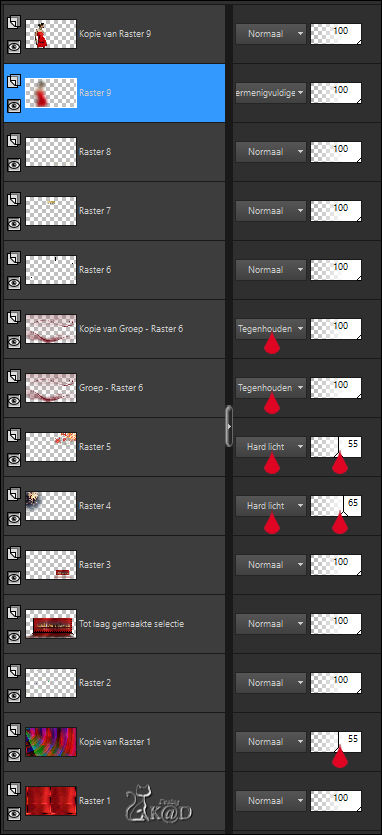
23
Afbeelding – Randen toevoegen :
1 pix kleur 1
10 pix kleur zwart (#000000)
15 pix kleur 1
1 pix kleur zwart
24
Alles selecteren
Afbeelding – Randen toevoegen : 30 pix kleur 1
Effecten – 3D-effecten – Slagschaduw : V&H 0 – 60 – 25 – Kleur #000000
Niets selecteren
25
Zet nu je naam en/of watermerk
Plaats ook “Watermerk_VioletteGraphics” op je crea HIER
We mogen gratis gebruik maken van haar lessen/materialen,
dan is dit toch een kleine moeite.
26
Afbeelding – Randen toevoegen : 1 pix kleur zwart
Afbeelding – Formaat wijzigen : 900 pix
Aanpassen – Scherpte – Onscherp Masker : 2 – 30 – 2 – niets aangevinkt
Opslaan als .jpg
Je afbeelding is klaar
Vertaald door Karin
08/11/2020
Extra voorbeeld met tube van SvB


Deze les is getest door
Jannie

Connie

Bedankt Meiden !



